Oplossing: COD Black Ops koude oorlog crasht
Gemengde Berichten / / August 04, 2021
Call of Duty: Black Ops Koude Oorlog is de first-person shooter-titel onder de Call of Duty-franchise. Hoewel de titel behoorlijk populair wordt onder de Battle Royale-gemeenschap, lijkt het erop dat er een enorme lijst met bugs en fouten beschikbaar is in deze game. De meeste pc-gebruikers worden zelfs in 2021 getroffen door het COD Black Ops Cold War Crashing-probleem. Als u ook met hetzelfde probleem wordt geconfronteerd, moet u deze handleiding volgen.
Het meest irritante is dat wanneer spelers proberen de lobby binnen te komen of het spel op hun pc te starten, het vaak crasht. Zelfs enkele van de getroffen spelers hebben gemeld dat ze regelmatig crashes ervaren die niet worden verwacht van een dergelijke franchisetitel. Zelfs de game lijkt te kampen met meerdere bugs, zoals problemen met een zwart scherm, vertragingen, haperingen, framedrops, visuele grafische glitches en meer.
Pagina-inhoud
- Waarom crasht COD Black Ops Koude Oorlog?
-
Oplossing: COD Black Ops koude oorlog crasht | 2021-update
- 1. Systeemvereisten controleren
- 2. Grafische stuurprogramma's bijwerken
- 3. Update Windows OS Build
- 4. Voer het spel uit als beheerder
- 5. Speel het spel in DirectX 11-versie
- 6. Sluit andere lopende taken op de achtergrond
- 7. Scan en repareer spelbestanden
- 8. Verticale synchronisatie uitschakelen
- 9. Probeer een andere regio te gebruiken
- 10. Overschakelen naar weergavemodus met venster
- 11. Stel Windows-weergavetaal in op Engels
- 12. Zorg ervoor dat Activision- en Blizzard-accounts zijn gekoppeld
- 13. Hardwareversnelde GPU-planning uitschakelen
- 14. In-game Ray Tracing uitschakelen
Waarom crasht COD Black Ops Koude Oorlog?
Om heel precies te zijn, er zijn een aantal mogelijke redenen voor een dergelijk probleem. Zoals een verouderde grafische driverversie, een verouderde Windows OS-build, problemen met DirectX, incompatibiliteitsproblemen met de systeemvereisten, beschadigde of ontbrekende gamebestanden, overklokte CPU/GPU frequentie en meer.
Hier hebben we alle mogelijke oplossingen gedeeld om dit probleem op te lossen dat u mogelijk volgt.

Oplossing: COD Black Ops koude oorlog crasht | 2021-update
Als we het hebben over de mogelijke redenen, zijn sommige tegenwoordig heel gewoon als het gaat om pc-games. Terwijl sommige van de redenen het probleem met het crashen van het opstarten kunnen veroorzaken vanwege verschillende aspecten en meestal aan uw kant kunnen gebeuren. Dus, zonder verder oponthoud, laten we naar de onderstaande gids springen.
1. Systeemvereisten controleren
Het controleren van de systeemvereisten van de game is voldoende als je meerdere problemen ondervindt met het starten van de game of het spelen op je pc. Hier hebben we de minimale en aanbevolen systeemvereisten gedeeld die u een keer moet controleren als u niet zeker weet of uw pc-configuratie capabel genoeg is of niet.
Minimale vereisten:
- Besturingssysteem: Windows 7 64 Bit (SP1) of Windows 10 64 Bit (v.1803 of hoger)
- CPU: Intel Core i3-4340 of AMD FX-6300
- RAM: 8GB
- HDD: alleen MP 35GB, 82GB voor alle spelmodi
- GRAFIEK: NVIDIA GeForce GTX 670 / GeForce GTX 1650 of Radeon HD 7950
Aanbevolen vereisten:
- Besturingssysteem: Windows 10 64 Bit
- CPU: Intel Core i5-2500K of AMD Ryzen R5 1600X-processor
- RAM: 12GB
- HDD: 82GB
- GRAFIEK: NVIDIA GeForce GTX 970 / GTX 1660 Super of Radeon R9 390 / AMD RX 580
2. Grafische stuurprogramma's bijwerken
- druk op Windows + X sleutels om de. te openen Snelstartmenu.
- Klik nu op Apparaat beheerder uit de lijst > Dubbelklik Aan Beeldschermadapters.
- Klik met de rechtermuisknop op de speciale grafische kaart die u gebruikt.

advertenties
- Selecteer vervolgens Stuurprogramma bijwerken > Kies om Automatisch zoeken naar stuurprogramma's.
- Als er een update beschikbaar is, wordt automatisch de nieuwste versie gedownload en geïnstalleerd.
- Als u klaar bent, moet u uw computer opnieuw opstarten om wijzigingen toe te passen.
3. Update Windows OS Build
- druk op Windows + I sleutels om de. te openen Windows-instellingen menu.
- Klik vervolgens op Update en beveiliging > Selecteer Controleren op updates onder de Windows Update sectie.

- Als er een functie-update beschikbaar is, selecteert u Download en installeer.
- Het kan even duren voordat de update is voltooid.
- Zorg ervoor dat u uw computer opnieuw opstart om de update volledig te installeren.
4. Voer het spel uit als beheerder
- Klik met de rechtermuisknop op de Call of Duty: Black Ops Koude Oorlog exe-snelkoppelingsbestand op uw pc.
- Selecteer nu Eigendommen > Klik op de Compatibiliteit tabblad.

- Schakel de. in Voer dit programma uit als beheerder selectievakje.
- Klik op Van toepassing zijn en selecteer OK om wijzigingen op te slaan.
5. Speel het spel in DirectX 11-versie
- Open Battle.net (Blizzard) launcher op de pc.
- Ga naar Spellen > Klik op Call of Duty: BOCW.
- Selecteer Opties > Selecteer Spelinstellingen.
- Van de Black Ops Koude Oorlog sectie, klik op de Aanvullende opdrachtregelargumenten selectievakje om het in te schakelen.
- Typ vervolgens -d3d11 en speel het Black Ops Cold War-spel om krachtig te draaien in de DirectX 11-modus.
6. Sluit andere lopende taken op de achtergrond
- druk op Ctrl + Shift + Esc sleutels om de. te openen Taakbeheer.
- Klik nu op de Processen tab > Klik om taken te selecteren die onnodig op de achtergrond worden uitgevoerd en voldoende systeembronnen verbruiken.
- Klik op Einde taak om het een voor een te sluiten.
- Als u klaar bent, start u uw systeem opnieuw op en controleert u het probleem.
7. Scan en repareer spelbestanden
- Open de Battle.net-client > Ga naar Spellen.
- Klik op de Call of Duty: BOCW titel.

advertenties
- Klik op Opties > Selecteer Scan en repareer.
- Zodra het proces is voltooid, klikt u op Controleren op updates.
- Als je klaar bent, start je de client opnieuw en probeer je het spel uit te voeren.
8. Verticale synchronisatie uitschakelen
Vertical Sync (V-Sync) is een van de handige grafische opties die de framesnelheid van je game en de verversingssnelheid van je monitor synchroniseert om visuele vertragingen of trillingen te minimaliseren. Als uw pc-configuratie echter niet krachtig genoeg is, moet u deze uitschakelen. Om dit te doen:
- Open Battle.net klant > Ga naar Spellen.
- Open de Call of Duty: BOCW titel.
- Ga nu naar de in-game Instellingen menu > Klik op Grafische afbeeldingen.
- Gewoon instellen Gehandicapt voor zowel de Gameplay V-Sync en Menu V-Sync keuze.
- Als je ze eenmaal hebt uitgeschakeld, sluit je het spel en open je het opnieuw.
9. Probeer een andere regio te gebruiken
Soms kan het selecteren van een andere regio meerdere problemen oplossen, zoals crashen of niet starten of zelfs verbindingsproblemen met de gameservers.
- Open Battle.net klant > Ga naar Spellen.
- Klik op de Call of Duty: BOCW titel > Onder de Versie/Regio sectie, zorg ervoor dat u op de. klikt Aarde icoon.
- Nu, selecteer een andere regio > Klik op Speel om het probleem te controleren.
10. Overschakelen naar weergavemodus met venster
Er zijn in principe drie soorten gaming-weergavevensters op een computer waar gebruikers de voorkeur aan geven, zoals Windowed, Borderless en Fullscreen Borderless. Overschakelen naar de vensterweergavemodus kan voor veel pc-gebruikers nuttig zijn als ze een zwart scherm of crashproblemen op de pc ervaren.
- Als je eenmaal in het spel bent of in het laadscherm van het spel, druk dan op de Alt + Enter toetsen om de weergavemodus naar Windowed te schakelen.
- Als het probleem is opgelost en je het spel nu kunt spelen, druk je nogmaals op de Alt + Enter-toetsen om tussen weergavemodi te schakelen.
11. Stel Windows-weergavetaal in op Engels
Het is erg belangrijk dat u de Windows-weergavetaal handmatig op Engels hebt geselecteerd als dit uw standaardtaal is. Veel getroffen spelers hebben gemeld dat ze na het selecteren van de weergavetaal op Engels het opstartprobleem op de pc hebben opgelost.
- druk op Windows + I sleutels om te openen Windows-instellingen.
- Klik op Tijd & Taal > Klik op Taal uit het linkerdeelvenster.
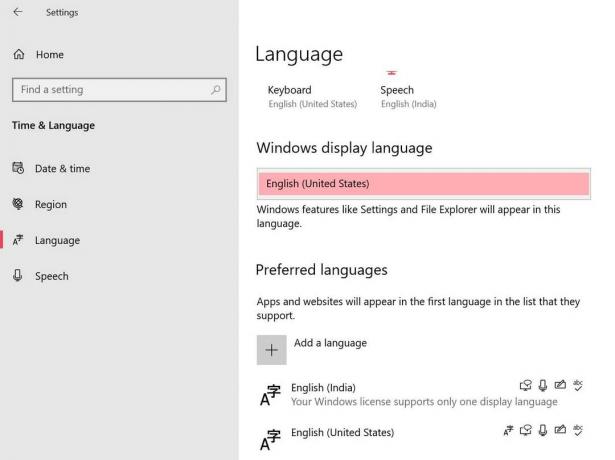
- Selecteer nu Engels Verenigde Staten) uit de lijst met talen voor de Windows-weergavetaal.
- Als je de taal van je voorkeur niet in de lijst hebt gevonden, klik dan op Een taal toevoegen.
- Eenmaal geselecteerd, start u uw computer opnieuw op om wijzigingen toe te passen.
- Open ten slotte de Call of Duty: BOCW-game en deze zou correct moeten werken.
12. Zorg ervoor dat Activision- en Blizzard-accounts zijn gekoppeld
- Ga naar de officiële Activision-login scherm pagina.
- Log nu in op uw bestaande account > Klik op Profiel vanuit de rechterbovenhoek.
- Ga naar de Account koppelen sectie > Klik op Koppelen met Battle.net-account.
- Selecteer Doorgaan met en wacht tot het koppelingsproces is voltooid.
- Als je klaar bent, voer je de Call of Duty: Black Ops Cold War-game uit en controleer je op het crashprobleem.
13. Hardwareversnelde GPU-planning uitschakelen
Hoewel de hardware-versnelde GPU-planningsfunctie het systeem in staat stelt correct te werken en het ook de prestaties verhoogt, hebben sommige van de getroffen spelers gezegd dat het uitschakelen hen heeft geholpen om veel. Als geen van de bovenstaande methoden voor u heeft gewerkt, probeert u de onderstaande stappen te volgen om de hardwareversnelde GPU-planningsmodus op uw Windows 10 uit te schakelen.
- Klik met de rechtermuisknop op het lege bureaubladgebied > Selecteren Scherminstellingen.
- Klik op Grafische instellingen onder de Meerdere schermen sectie.
- Klik op de Standaard grafische instellingen wijzigen onder de Standaardinstellingen.
- Hier kunt u gemakkelijk uitschakelen de Hardwareversnelde GPU-planning voorzien zijn van.
14. In-game Ray Tracing uitschakelen
Ray Tracing is een weergavetechnologie die een afbeelding genereert door het pad van licht als pixels in een afbeelding te volgen tot één beeld voor een betere zichtbaarheid en verbeterde grafische kwaliteit dan normaal. Het vereist echter een grote hoeveelheid hardwareprestaties en een aantal grafische kaarten zijn vanaf nu compatibel met deze functie.
Sommige spelers hebben gemeld dat het uitschakelen van deze functie in de game-instellingen het crashprobleem kan oplossen. Om dat te doen:
- Open Call of Duty: Black Ops Koude Oorlog > Ga naar Instellingen.
- Ga naar de Grafische afbeeldingen tab > Hier zie je de Raytracing keuze.
- Schakel nu alle drie de opties uit, zoals hieronder:
- Ray Tracing Zonneschaduw – Uitgeschakeld
- Ray Tracing Lokale Schaduwen – Uitgeschakeld
- Ray Tracing Omgevingsocclusie – Uitgeschakeld
- Als je klaar bent, start je de Battle.net-client opnieuw en probeer je de game opnieuw uit te voeren.
Dat is het, jongens. We gaan ervan uit dat deze gids nuttig voor u was. Laat het ons weten in de onderstaande opmerking voor aanvullende vragen.



